-
Pourquoi avons-nous besoin d'une sauvegarde automatique ?
-
Comment programmer une sauvegarde en utilisant l'interface Web de Proxmox ?
-
Comment planifier une sauvegarde à l'aide de la ligne de commande?
-
Comment planifier des sauvegardes avec Vinchin Backup & Recovery?
-
FAQs sur la sauvegarde automatique Proxmox
-
Conclusion
Dans Proxmox VE, les travaux de sauvegarde peuvent être programmés pour qu'ils soient exécutés automatiquement à des jours et heures spécifiques. Pour configurer une sauvegarde programmée dans Proxmox, vous pouvez utiliser l'interface Web, qui est la méthode la plus courante, ou vous pouvez le configurer via la ligne de commande.
Pourquoi avons-nous besoin d'une sauvegarde automatique ?
La sauvegarde automatique est un processus essentiel qui assure la sécurité des données en sauvegardant automatiquement des copies de fichiers, de bases de données ou de systèmes entiers à intervalles réguliers. Cette pratique protège contre la perte de données due à des défaillances matérielles, des dysfonctionnements logiciels, des suppressions accidentelles, des cyberattaques ou des événements catastrophiques. En ayant des sauvegardes automatiques, les utilisateurs et les organisations peuvent récupérer rapidement des informations importantes, maintenir la continuité des affaires et réduire le risque de temps d'arrêt significatif ou de crises liées aux données. L'aspect automatisation supprime la dépendance à l'intervention humaine, qui peut être sujette à l'erreur ou à la négligence, et garantit que les sauvegardes sont effectuées de manière constante et fiable.
Comment programmer une sauvegarde en utilisant l'interface Web de Proxmox ?
1. Accédez à l'interface Web de Proxmox > Sélectionnez le Datacenter > Backup > Cliquez sur "Add" pour créer un nouveau travail de sauvegarde.
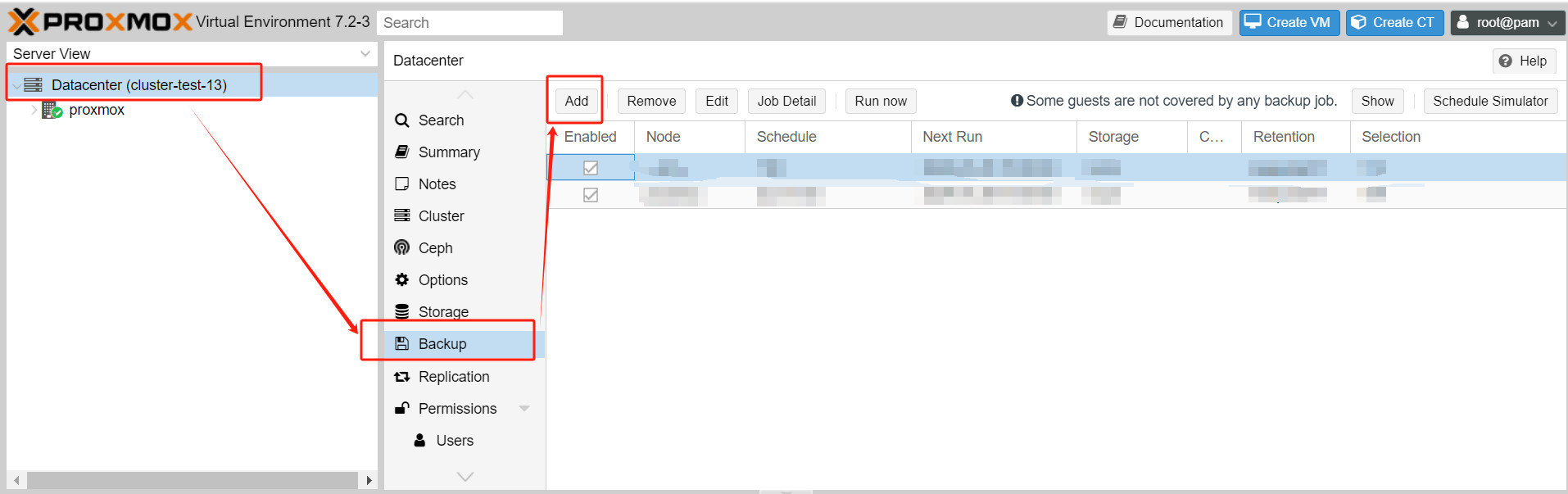
Une nouvelle fenêtre apparaîtra où vous pouvez configurer la tâche de sauvegarde.
2. Configurer le travail de sauvegarde.
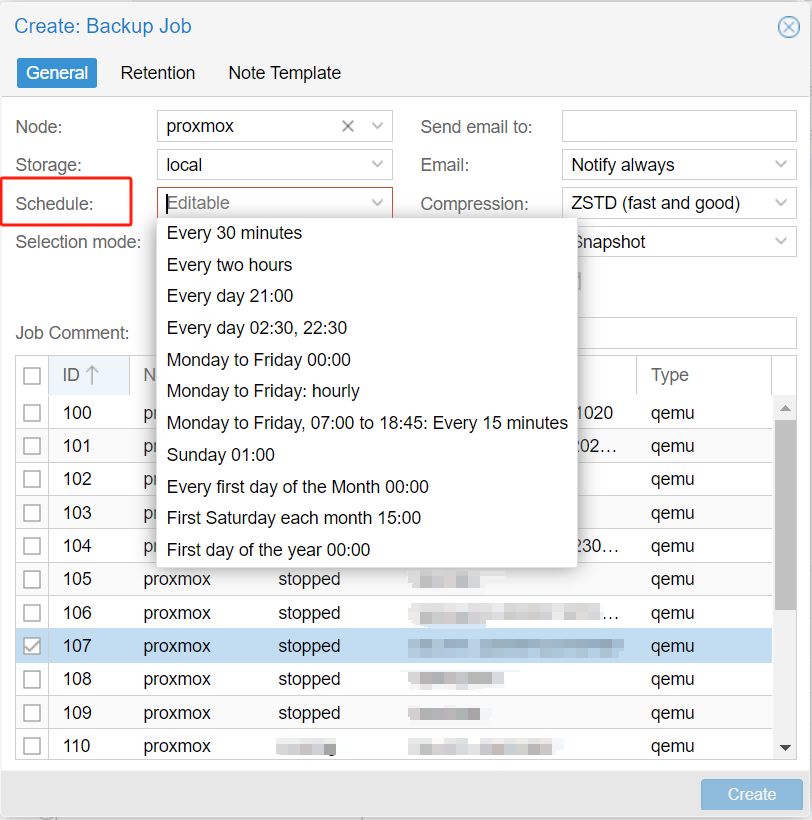
Node: Sélectionnez le noeud où se trouvent les VMs ou les conteneurs que vous souhaitez sauvegarder.
Storage: Choisissez le stockage où les fichiers de sauvegarde seront enregistrés.
Schedule : Définissez le calendrier pour la tâche de sauvegarde. Vous pouvez choisir de sauvegarder toutes les minutes, toutes les heures, tous les mois ou même tous les ans.
VMs/CTs : Sélectionnez les VMs ou les conteneurs que vous souhaitez inclure dans le travail de sauvegarde.
Mode: Choisissez le mode de sauvegarde (instantané, suspendu ou arrêt).
Compression : Sélectionnez l'algorithme de compression (gzip, lzo, zstd, etc.).
Email notification : Si vous souhaitez recevoir une notification par e-mail après la fin de la tâche de sauvegarde, entrez votre adresse e-mail ici.
3. Sauvegardez le travail de sauvegarde.
Une fois que vous avez configuré tous les paramètres, cliquez sur “Create” pour sauvegarder le travail de sauvegarde.
4. Vérifiez le travail de sauvegarde.
Le nouveau travail de sauvegarde sera désormais répertorié sous l'onglet “Backup”.
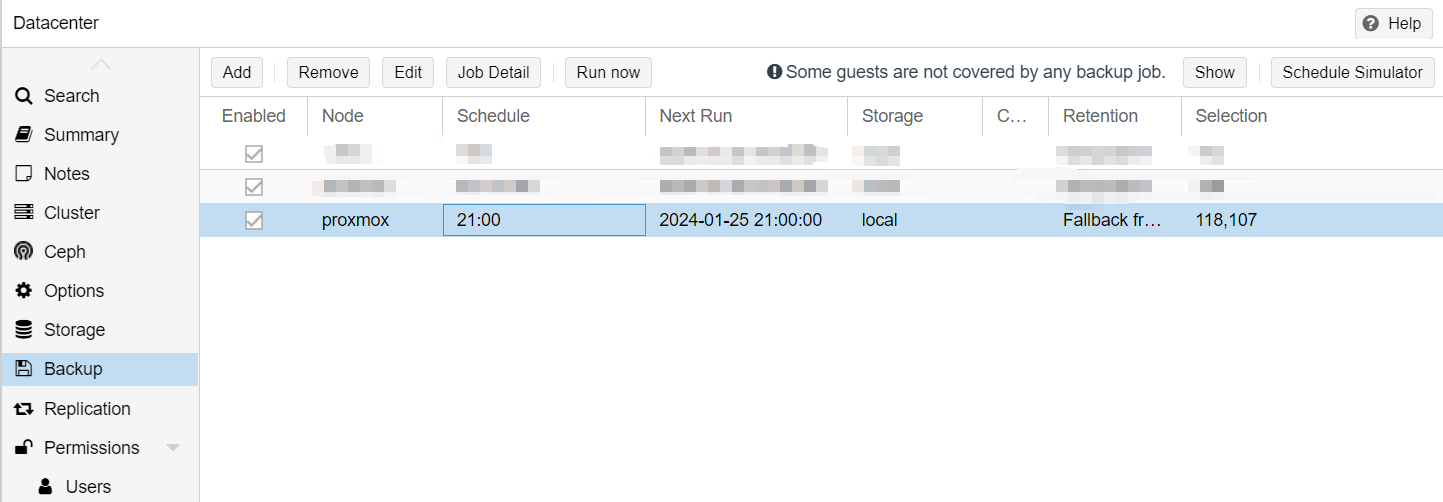
Vous pouvez modifier ou supprimer le travail à tout moment en le sélectionnant et en cliquant sur "Edit" ou "Remove".
Comment planifier une sauvegarde à l'aide de la ligne de commande?
Proxmox VE utilise l'outil vzdump pour effectuer des tâches de sauvegarde. Vous pouvez automatiser le processus de sauvegarde en créant une tâche cron.
1. Déterminer les paramètres de sauvegarde
Tout d'abord, vous devez déterminer l'ID de la machine virtuelle ou du conteneur que vous souhaitez sauvegarder, le mode de sauvegarde, l'emplacement de stockage, la fréquence de sauvegarde, etc.
2. Créer une tâche de sauvegarde
Utilisez la commande vzdump pour créer une tâche de sauvegarde. Par exemple, pour sauvegarder une tâche avec VM/CT ID 118:
vzdump 118 --storage local --mode snapshot --compress zstd
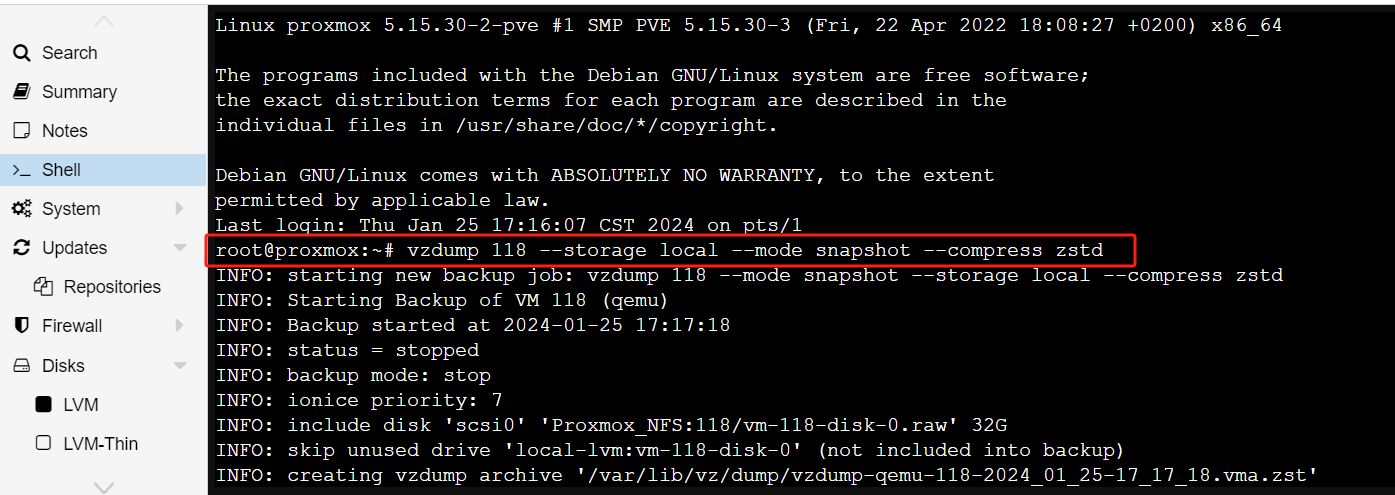
Cette commande créera une sauvegarde en mode instantané de l'instance avec VM/CT ID 118 et la stockera sur le stockage local en utilisant la compression ZSTD.
3. Configurer les tâches cron
Ouvrez le fichier de configuration crontab pour ajouter vos tâches de sauvegarde.
crontab -e
Dans l'éditeur qui s'ouvre, ajoutez une ligne pour définir votre plan de sauvegarde. Par exemple, si vous vouliez effectuer une sauvegarde tous les jours à 2 heures du matin, vous pourriez ajouter une ligne comme celle-ci :
0 2 * * * /usr/sbin/vzdump 118 --storage local --mode snapshot --compress zstd
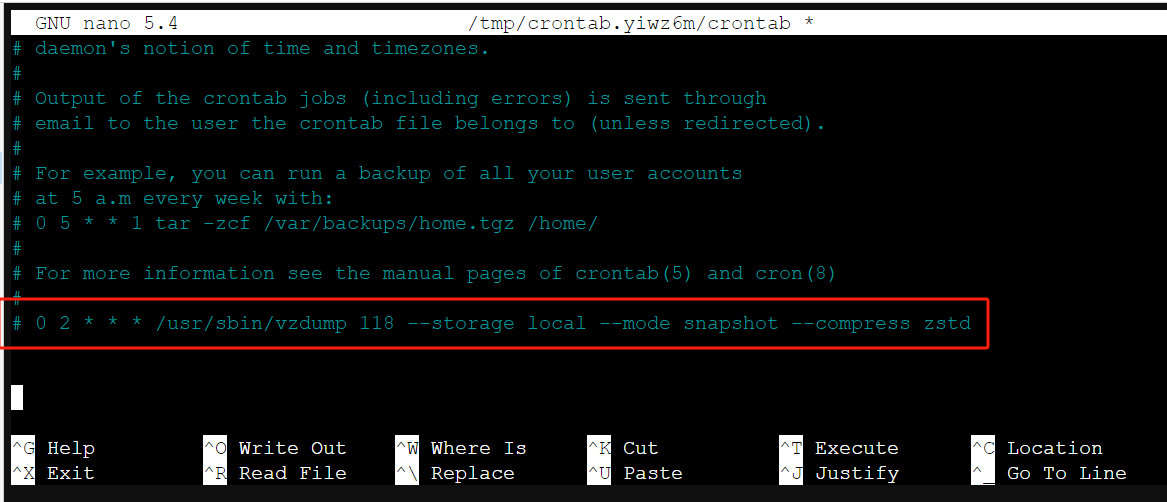
Ce travail cron exécutera la commande vzdump ci-dessus à 2h00 du matin tous les jours.
4. Enregistrez et quittez
Enregistrez les modifications que vous avez apportées dans le fichier crontab et quittez l'éditeur. Le service cron lira automatiquement ces modifications et exécutera les tâches comme prévu.
Si vous utilisez l'éditeur nano:
Appuyez sur Ctrl + O (écrire pour sauvegarder).
Appuyez sur la touche Entrée pour confirmer le nom du fichier.
Appuyez sur Ctrl + X pour quitter l'éditeur
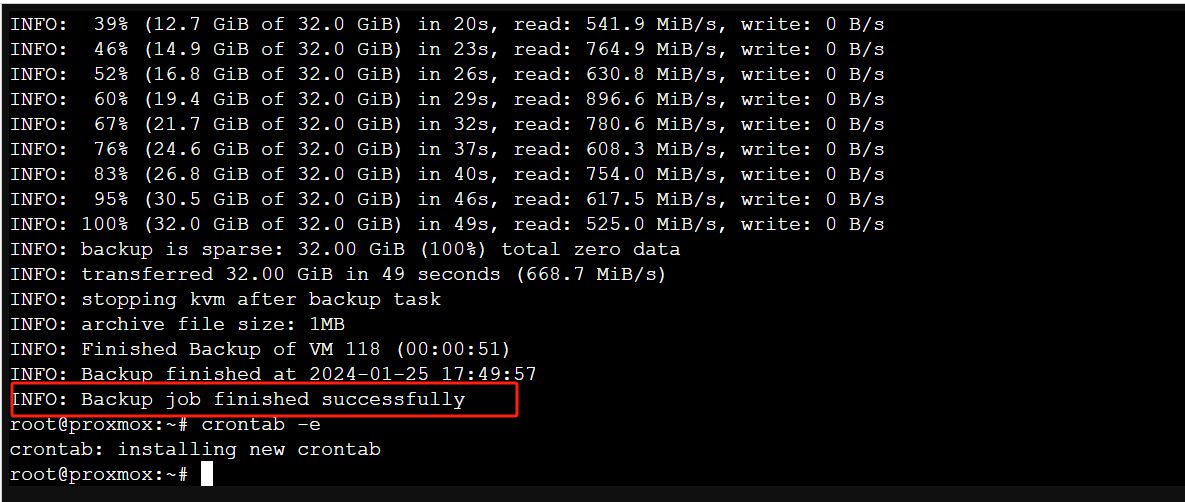
5. Vérifiez le statut du service cron
Assurez-vous que le service cron est en cours d'exécution:
systemctl status cron
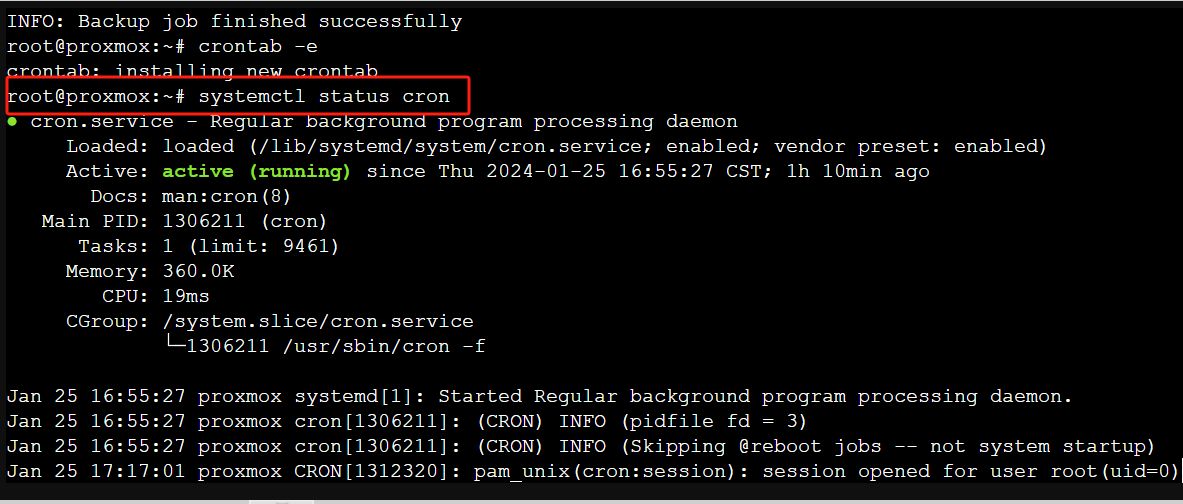
Ou sur certains systèmes, il pourrait être appelé crond:
systemctl status crond
Si le service ne fonctionne pas, vous pouvez le démarrer en utilisant la commande suivante:
systemctl start cron
ou:
systemctl start crond
Gardez à l'esprit que les commandes et les chemins peuvent varier légèrement en fonction de votre version et configuration de Proxmox VE.
Après avoir configuré vos tâches de sauvegarde programmées, il est important de les surveiller pour vous assurer qu'elles fonctionnent comme prévu et pour vérifier que vos sauvegardes sont valides et peuvent être restaurées en cas d'urgence.
Comment planifier des sauvegardes avec Vinchin Backup & Recovery?
Vinchin Backup & Recovery est une solution de protection de l'environnement de virtualisation robuste comprenant Proxmox, VMware, Hyper-V, XenServer, etc., qui fournit des fonctionnalités de sauvegarde avancées, y compris la sauvegarde automatique de VM, la sauvegarde sans agent, la sauvegarde LAN/LAN-Free, la copie hors site, récupération instantanée, réduction efficace des données, archivage dans le cloud et etc., strictement suivant l’architecture de sauvegarde 3-2-1 pour garantir en toute sécurité votre sécurité et intégrité des données.
De plus, le chiffrement des données et la protection contre les ransomwares vous offrent une double assurance pour protéger vos sauvegardes de VM Proxmox VE. Vous pouvez également simplement migrer les données d'un hôte Proxmox vers une autre plateforme virtuelle et vice versa.
Il ne vous faut que 4 étapes pour sauvegarder les VMs Proxmox VE :
1. Sélectionnez l'objet de sauvegarde.

2. Sélectionnez la destination de sauvegarde.

3. Sélectionnez des stratégies de sauvegarde.

Ici, vous pouvez configurer des horaires pour vos tâches de sauvegarde. Vous pouvez effectuer des sauvegardes complètes hebdomadaires ou mensuelles et effectuer des sauvegardes incrémentielles quotidiennes.
4. Révisez et soumettez le travail.

Vinchin Backup & Recovery a été choisi par des milliers d'entreprises à travers le monde. Vous aussi, vous pouvez commencer à tirer parti de ce système puissant avec un essai complet de 60 jours ! Contactez-nous avec vos besoins spécifiques pour l'environnement Proxmox VE, et nous vous fournirons une solution sur mesure qui s'aligne avec votre infrastructure informatique. Notre expertise en Proxmox VE garantit que vous recevez la stratégie de sauvegarde et de récupération la plus efficace et fiable pour vos machines virtuelles.
FAQs sur la sauvegarde automatique Proxmox
1. Q : Comment restaurer les sauvegardes dans Proxmox?
A : Proxmox VE offre également des capacités de restauration intégrées, vous permettant de restaurer les sauvegardes à partir de l'interface graphique ou en utilisant la ligne de commande. Si vous préférez utiliser la commande, vous pouvez utiliser la commande qmrestore, qui fait partie de la suite d'outils de Proxmox VE. Avec cette commande, vous pouvez spécifier le fichier de sauvegarde et l'ID de la VM que vous souhaitez restaurer.
2.Q: Est-il possible de restaurer des fichiers individuels à partir d'une sauvegarde automatisée Proxmox VE?
A: Les sauvegardes de Proxmox VE sont généralement pour la machine virtuelle ou le conteneur entier. Pour restaurer un seul fichier, vous devez d'abord restaurer la sauvegarde entière à une machine virtuelle ou un conteneur temporaire, puis extraire les fichiers requis à partir de celui-ci. Ou bien, vous pouvez utiliser Vinchin Backup & Recovery, qui offre la fonction de restauration granulaire pour vous aider à extraire spécifiquement des dossiers facilement.
Conclusion
Les sauvegardes programmées sont un élément essentiel d'une stratégie de protection des données robuste, garantissant que les données critiques sont préservées sans avoir besoin d'une intervention manuelle. Dans Proxmox VE, la mise en place de sauvegardes automatiques peut être réalisée facilement à travers l'interface web et la ligne de commande, offrant une méthode puissante pour automatiser et affiner les opérations de sauvegarde.
Partager sur:





















